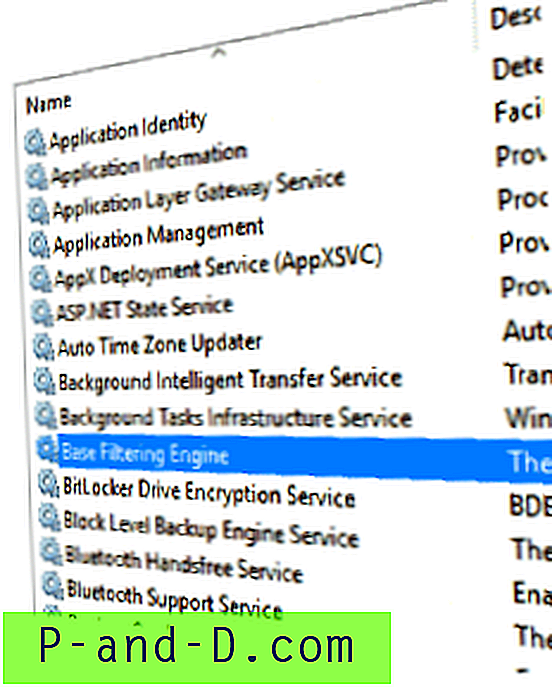 บริการ Base Filtering Engine (BFE) เป็นองค์ประกอบเครือข่ายที่สำคัญซึ่งกำหนดเป้าหมายโดยมัลแวร์จำนวนมาก หากบริการ BFE ไม่เริ่มขึ้นบริการต่าง ๆ เช่น Windows Firewall, Routing and Remote Access และบริการอื่น ๆ ไม่สามารถเริ่มต้นได้
บริการ Base Filtering Engine (BFE) เป็นองค์ประกอบเครือข่ายที่สำคัญซึ่งกำหนดเป้าหมายโดยมัลแวร์จำนวนมาก หากบริการ BFE ไม่เริ่มขึ้นบริการต่าง ๆ เช่น Windows Firewall, Routing and Remote Access และบริการอื่น ๆ ไม่สามารถเริ่มต้นได้
หากบริการ BFE หายไปจาก Services MMC หรือหากศูนย์ปฏิบัติการเตือนคุณว่าไฟร์วอลล์ Windows ไม่ได้เปิดใช้งานแสดงว่าเป็นไปได้สูงที่ระบบของคุณจะถูกโจมตี มีการตรวจสอบอย่างละเอียดโดยใช้เครื่องมือต่อต้านมัลแวร์ที่มีชื่อเสียงหรือคุณอาจขอความช่วยเหลือจากผู้เชี่ยวชาญในการกำจัดมัลแวร์ การพยายามซ่อมแซมบริการเหล่านี้เมื่อมัลแวร์เข้าสู่ระบบของคุณจะไม่ช่วยในกรณีส่วนใหญ่
โพสต์นี้จะถือว่าคุณได้ทำการล้างมัลแวร์แล้วและค้นหาข้อมูลเกี่ยวกับวิธีแก้ไขบริการเช่น BFE, Windows Firewall และอื่น ๆ
สิ่งแรก (และอาจเป็นเพียงอย่างเดียว) ที่เราทำส่วนใหญ่เพื่อคืนสถานะบริการตัวกรองฐานคือการนำเข้าคีย์รีจิสทรีของบริการจากคอมพิวเตอร์ที่คล้ายกันซึ่งจริง ๆ แล้วเป็นขั้นตอนที่ถูกต้อง แต่นี่เป็นการระบุบริการใน MMC ของบริการเท่านั้น แต่การอนุญาตบริการที่จำเป็นจะไม่ถูกกำหนดโดยอัตโนมัติ เนื่องจากไม่มีการอนุญาตพิเศษสำหรับบริการ BFE ข้อผิดพลาดต่อไปนี้เกิดขึ้นเมื่อคุณพยายามเปิด BFE หรือ Windows Firewall
ข้อความแสดงข้อผิดพลาดบางอย่างที่คุณอาจเห็น:
ศูนย์ปฏิบัติการไม่สามารถเปิด Windows Firewall ได้
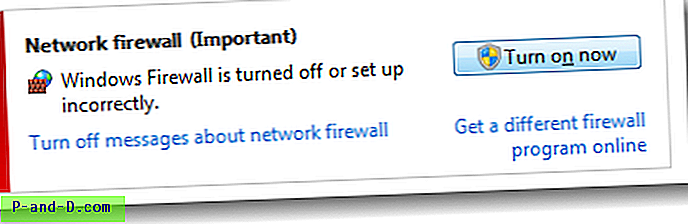
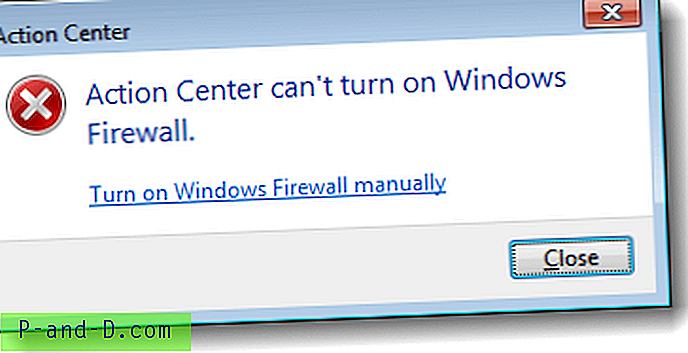
การเปิดใช้งานผ่านแผงควบคุม Windows Firewall อาจแสดงข้อผิดพลาด Windows Firewall ไม่สามารถเปลี่ยนการตั้งค่าบางอย่างของคุณ รหัสข้อผิดพลาด 0x80070433 หรือข้อผิดพลาด 0x8007042c
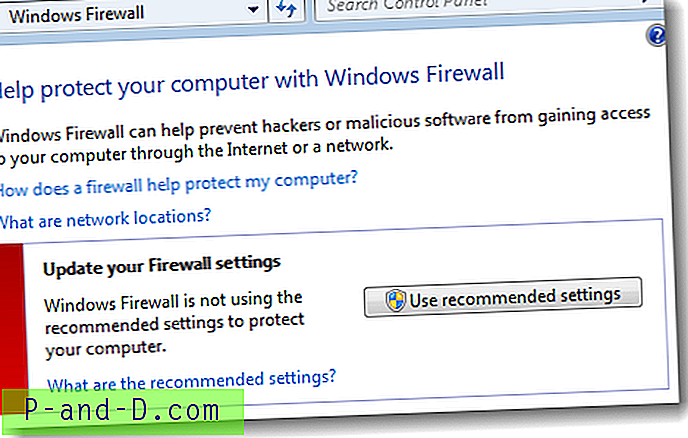
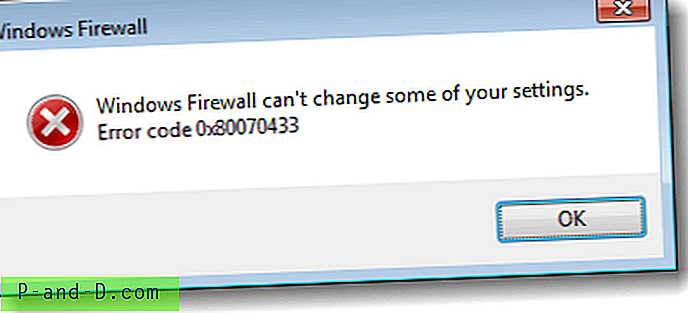
บริการ MMC: Windows ไม่สามารถเริ่มบริการ Windows Firewall บนเครื่องคอมพิวเตอร์ ข้อผิดพลาด 1075: บริการการอ้างอิงไม่มีอยู่หรือถูกทำเครื่องหมายเพื่อลบ
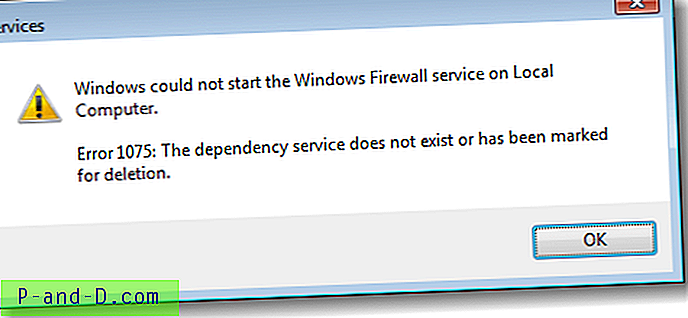
บริการ MMC: Windows ไม่สามารถเริ่มบริการการกรองพื้นฐานบนเครื่องคอมพิวเตอร์ ข้อผิดพลาด 5: การเข้าถึงถูกปฏิเสธ
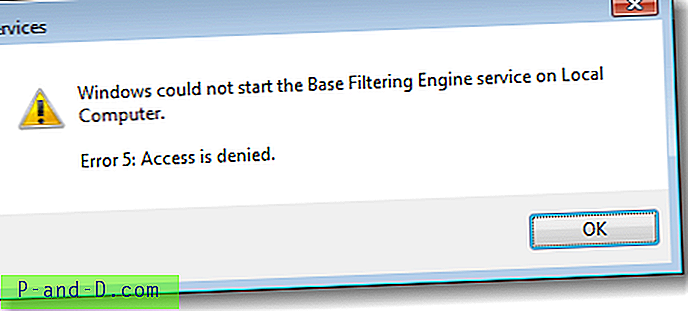
สิ่งนี้ถูกบันทึกไว้ในบันทึกเหตุการณ์ของระบบด้วย:
ชื่อบันทึก: ระบบ
ที่มา: ตัวจัดการควบคุมบริการ
วันที่: 1/9/2016 8:21:25 น
รหัสเหตุการณ์: 7023
ประเภทงาน: ไม่มี
ระดับ: ข้อผิดพลาด
คำสำคัญ: คลาสสิค
ผู้ใช้: N / A
คอมพิวเตอร์: W10-PC
รายละเอียด:
บริการ BFE ถูกยกเลิกพร้อมกับข้อผิดพลาดต่อไปนี้:
การเข้าถึงถูกปฏิเสธ.
การแก้ไข: แก้ไขคีย์รีจิสทรีของ BFE Service
ขั้นแรกให้สร้างจุดการคืนค่าระบบแล้วคืนค่ารายการรีจิสตรี BFE บริการโดยการดาวน์โหลด. zip ที่เหมาะสมสำหรับ Windows เวอร์ชั่นของคุณ:
BFE สำหรับ Windows 7 | BFE สำหรับ Windows 8 | BFE สำหรับ Windows 10
เปิดเครื่องรูดและเรียกใช้ไฟล์ REG ที่แนบมา สิ่งนี้ลงทะเบียนบริการ BFE
ไม่สามารถเข้าถึงคีย์ BFE Registry ได้หรือ เป็นเจ้าของ
หากคุณไม่สามารถเปิดคีย์รีจิสทรีของบริการ BFE หรือไม่สามารถเปลี่ยนการอนุญาตตามที่แนะนำในบทความนี้คุณอาจต้องเป็นเจ้าของคีย์รีจิสตรีต่อไปนี้:
HKEY_LOCAL_MACHINE \ SYSTEM \ CurrentControlSet \ Services \ BFEและ (เฉพาะในกรณีที่จำเป็น) ในคีย์นี้:
HKEY_LOCAL_MACHINE \ SYSTEM \ CurrentControlSet \ Services \ BFE Parameters \ นโยบาย \สำหรับข้อมูลเพิ่มเติมของการเปลี่ยนความเป็นเจ้าของคีย์รีจิสตรีให้ดูที่บทความการ เป็นเจ้าของรีจิสตรีคีย์ เมื่อเสร็จแล้วควรใช้สิทธิ์ที่ถูกต้องสำหรับรีจิสตรีคีย์การกรองบริการพื้นฐาน
จากนั้นเมื่อต้องการแก้ไขสิทธิ์บริการ BFE ให้เริ่ม Regedit.exe และไปที่เส้นทางรีจิสทรีต่อไปนี้:
HKEY_LOCAL_MACHINE \ SYSTEM \ CurrentControlSet \ Services \ BFE Parameters \ นโยบาย \คลิกขวาที่นโยบายและคลิก สิทธิ์
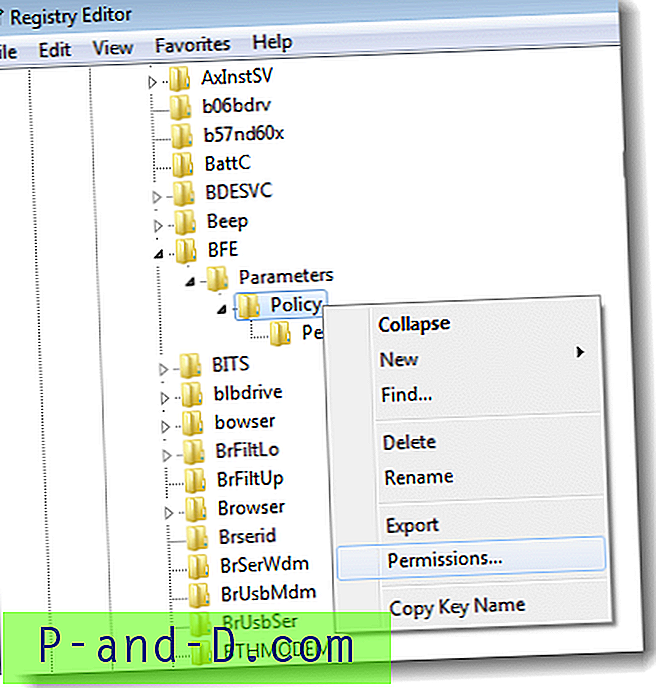
มันมีสิทธิ์เริ่มต้นบางอย่างสืบทอดมาจากคีย์หลัก โดยค่าเริ่มต้นกลุ่ม ระบบ และ ผู้ดูแลระบบ มีสิทธิ์ ควบคุม ทั้งหมด แต่นี่ไม่เพียงพอที่จะเริ่มต้น BFE
คลิกที่ปุ่ม เพิ่ม
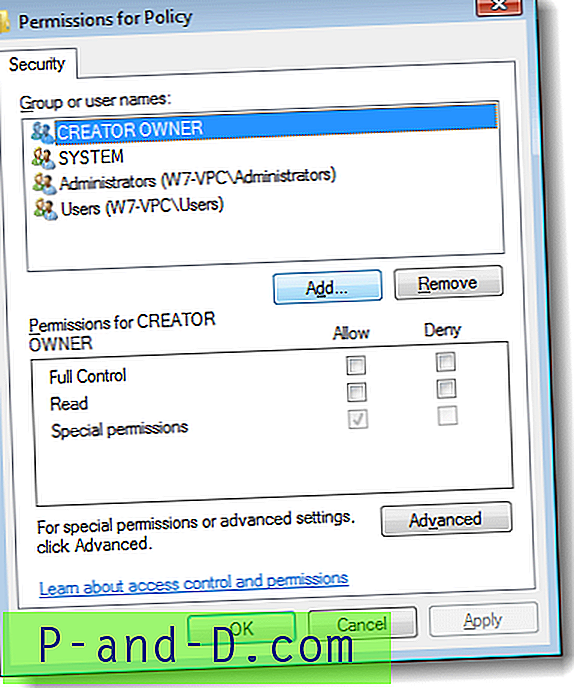
ในกล่อง ใส่ชื่อวัตถุเพื่อเลือก: พิมพ์ NT SERVICE \ BFE แล้วคลิกตกลง
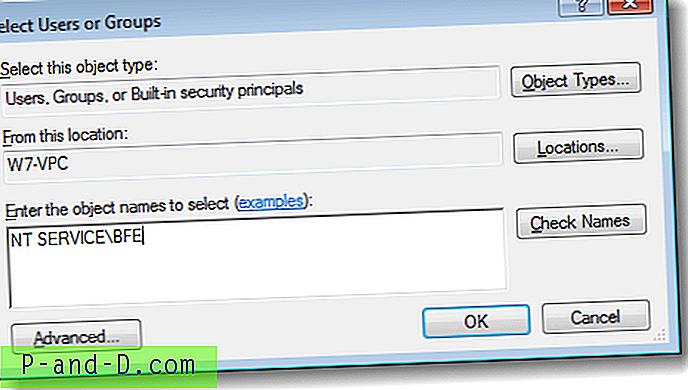
BFE ถูกเพิ่มเข้าไปในรายการกลุ่มหรือชื่อผู้ใช้ เราจำเป็นต้องให้สิทธิ์พิเศษ คลิก ขั้นสูง
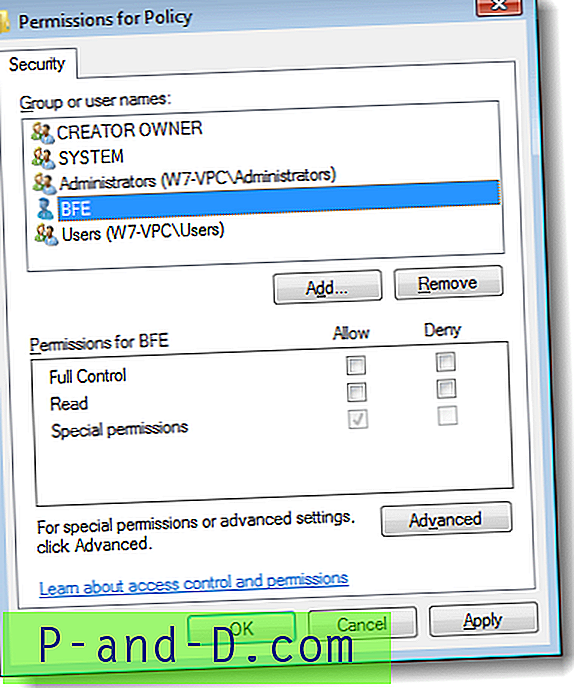
เลือก BFE แล้วคลิกปุ่ม แก้ไข
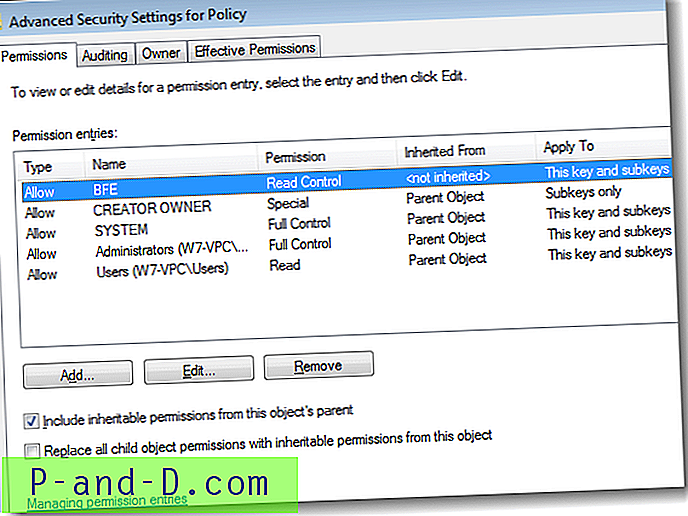
ในกล่องโต้ตอบรายการอนุญาตให้เปิดใช้งานหรืออนุญาตสิทธิ์ต่อไปนี้สำหรับ BFE:
- ค่าการสืบค้น
- ตั้งค่า
- สร้างคีย์ย่อย
- ระบุคีย์ย่อย
- แจ้ง
- อ่านการควบคุม ( สิ่งนี้จะถูกเพิ่มโดยค่าเริ่มต้นเมื่อคุณเพิ่ม BFE )
หลังจากเพิ่มการอนุญาตข้างต้น (หก) คลิกตกลง
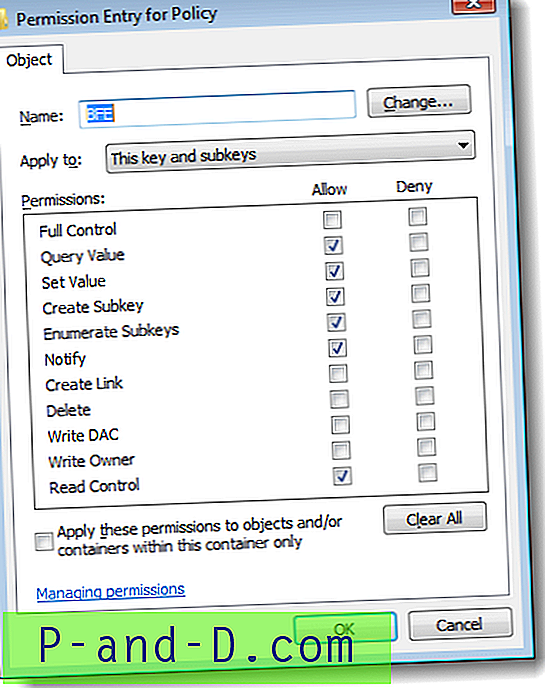
คุณจะกลับมาที่กล่องโต้ตอบการตั้งค่าความปลอดภัยขั้นสูงทันที เลือก BFE แล้วคลิกการ แทนที่สิทธิ์ของวัตถุลูกทั้งหมดด้วยสิทธิ์ที่สืบทอดได้จากวัตถุนี้ และคลิกตกลง
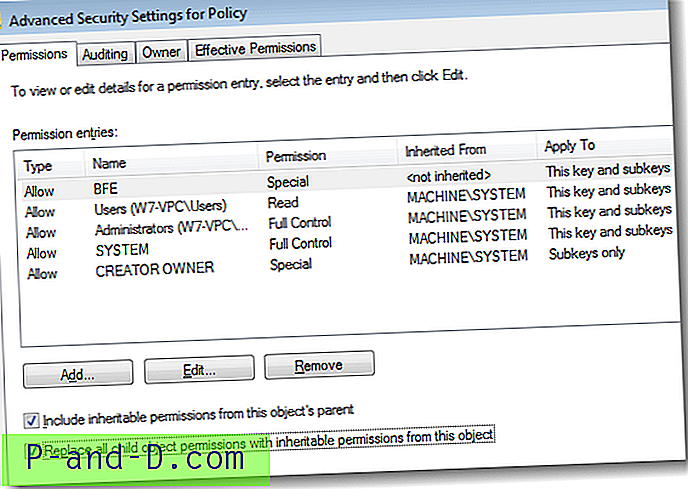
คุณจะกลับมาที่กล่องโต้ตอบการอนุญาตมาตรฐาน เพียงคลิก ตกลง และปิดกล่องโต้ตอบ
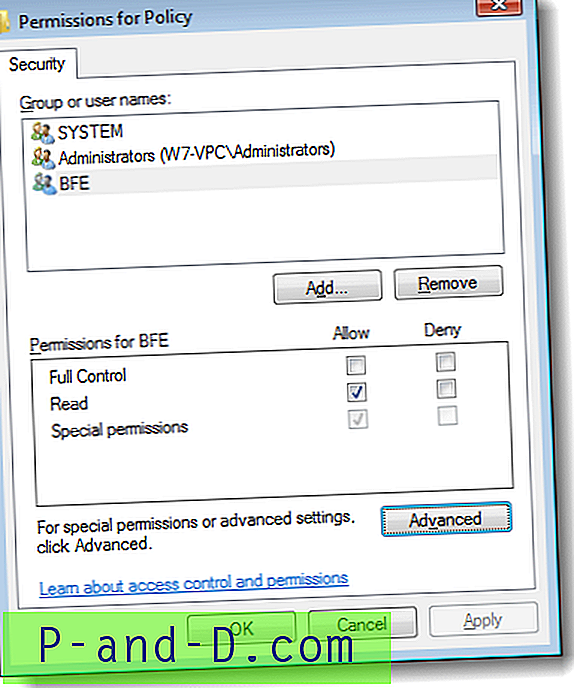
รีสตาร์ท Windows แล้วเปิดบริการ MMC โดยคลิกที่เริ่มพิมพ์ services.msc แล้วกด {ENTER} คลิกสองครั้งที่ตัว กรองพื้นฐาน และตรวจสอบสถานะ หากสิทธิ์ถูกต้องและไม่มีมัลแวร์อยู่บนเครื่องบริการ Base Filtering Engine ควรแสดงสถานะเป็น เริ่มต้น
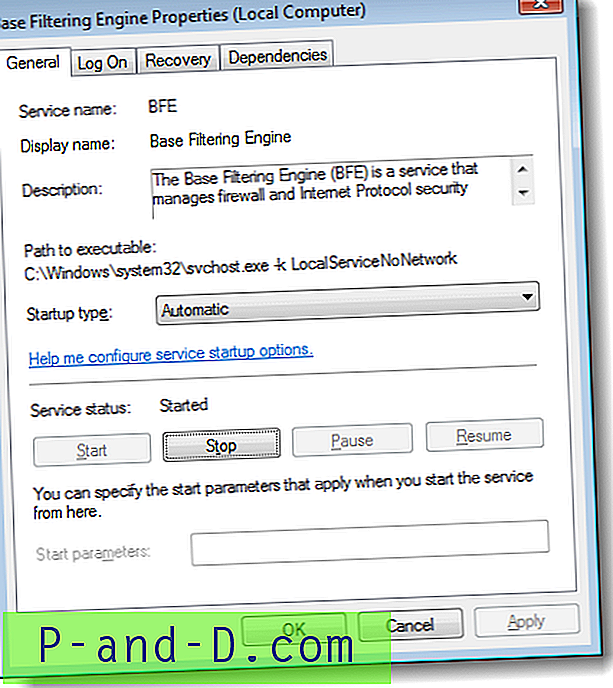
ยังไม่มีลูกเต๋า .. ? แก้ไขตัวอธิบายความปลอดภัย
หากทุกอย่างล้มเหลวการรีเซ็ต BFE service Security Descriptors อาจเป็นกลอุบายของคุณ เปิดพร้อมท์คำสั่งผู้ดูแล / ผู้ดูแลระบบ เมื่อต้องการทำเช่นนั้นพิมพ์ cmd.exe ในเริ่ม จากผลลัพธ์การค้นหาคลิกขวาที่ Command Prompt แล้วเลือก Run as Administrator ในหน้าต่างคอนโซลพิมพ์คำสั่งต่อไปนี้:
SC SDSET D: (A ;; CCLCSWRPWPDTLOCRRC ;; SY) (A ;; CCDCLCSWRPWPDTLOCRSDRCWDWO ;; BA) (A; CCLCSWLOCRRC ;; IU)ตรวจสอบให้แน่ใจว่าไม่มีช่องว่างในสตริง Security Descriptor มันควรจะเป็นเช่น:
SC SDSET
หมายเหตุ: Security Descriptor เริ่มต้นของบริการ BFE นั้นเหมือนกันสำหรับ Windows 7, Windows 8 และ Windows 10 การใช้ Security Descriptor ด้านบนสำหรับระบบปฏิบัติการ Windows อื่น ๆ ไม่แนะนำให้ทำ
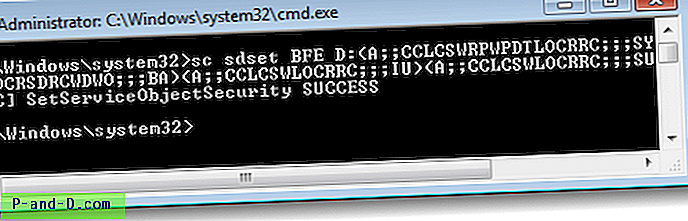
(สำหรับข้อมูลพื้นหลังบางอย่างเกี่ยวกับ Service Security Descriptors อ่านโพสต์โดย Richard Spitz และ Microsoft Tech Networking Team TechNet Blogs)
และคุณควรเห็นข้อความ SetServiceObjectSecurity SUCCESS รีสตาร์ท Windows อีกครั้ง แต่หากคุณได้รับข้อผิดพลาด SetServiceObjectSecurity FAILED 5: การเข้าถึงถูกปฏิเสธ สิทธิ์จะไม่ถูกต้องที่ใดที่หนึ่งในกรณีนี้ให้เรียกใช้ขั้นตอนทั้งหมดข้างต้นอีกครั้งเพื่อตรวจสอบรายการสิทธิ์ มันควรจะทำงานในที่สุด!





